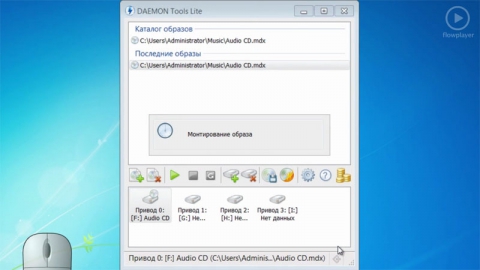Как смонтировать и размонтировать образ
Видео по DAEMON Tools Lite
Описание видеоурока
Давайте рассмотрим процесс монтирования и размонтирования образа необходимого вам диска в программе Daemon Tools Lite. Существует несколько вариантов монтирования образа.
2. Например, монтирование образа возможно из главного окна программы. Для этого запустите Daemon Tools Lite и выберите необходимый образ из каталога файлов. Если же в каталоге нужного вам образа не нашлось, нажимайте на кнопку “Добавить файл” с изображением диска и плюсиком. Выберите необходимый файл, после чего нажмите “Открыть”. Таким образом файл добавится в каталог в главном окне программы. Выделите его курсором мышки и нажмите на кнопку “Монтировать” с изображением зеленой стрелки. Этот образ установится в виртуальный привод и будет доступен нам как физический диск установленный в обычный CD/DVD привод.
Второй способ монтирования образа даже более прост. Для этого в панели уведомлений в правом нижнем углу экрана нажмите на значок Daemon Tools Lite. В открывшемся меню выберите раздел “Виртуальные приводы”, выбираем необходимый привод и нажимаем “Монтировать образ”. После этого в открывшемся окне нужно выбирать привод и нажать “Открыть”.
И, наконец, самый быстрый способ. В панели уведомлений нажмите на значок Daemon Tools Lite левой кнопкой мыши. После этого появится небольшое меню с изображением всех виртуальных устройств, установленных на вашем компьютере. Нажмите на необходимый привод и выберите образ для монтирования.
Те же, кто в процессе установки программы согласился на установку гаджета на рабочем столе, также могут воспользоваться кнопкой быстрого доступа - для монтирования образа необходимо нажать на кнопку “play” с изображением треугольника. В проводнике выберите небходимый образ и нажмите “Открыть”. После чего на панели программы появится иконка этого диска, и запустить его можно простым нажатием на эту иконку.
Процесс размонтирования аналогичен процессу монтирования - его также можно производить несколькими способами. Например, в главном окне программы выберите желаемый привод и нажмите “Размонтировать”. Также эти действия можно производить и из панели уведомлений. Нужно просто нажать правой кнопкой мыши на значок программы, в разделе “Виртуальные приводы” выбрать нужный привод и, нажав кнопку “Размонтировать”, выбрать необходимый образ.
И самый простой способ - нажмите на значок программы в панели уведомлений левой кнопкой мыши и в появившемся меню выберите пункт “Размонтировать все приводы”.